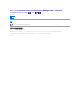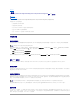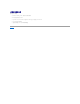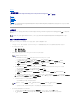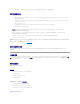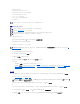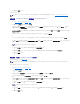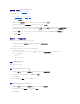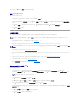Users Guide
6. 单击“Finish”(完成)关闭向导。
已成功安装 ConfigMgr DLCI。
自定义安装 - Dell Lifecycle Controller 共用程序和 Dell Provisioning Server
1. 执行“安装 ConfigMgr DLCI”一节中的步骤 1 至步骤 8。
2. 选择“Custom”(自定义)选项并单击“Next”(下一步)。
3. 在“Custom Setup”(自定义安装)屏幕中,选择 Dell Lifecycle Controller 共用程序 和 Dell Provisioning Server,然后单击“Next”(下一步)。“Custom
Setup Confirmation”(自定义安装确认)屏幕显示已选择的组件。
4. 单击“Next”(下一步)。将显示“ConfigMgr Acess Dell Lifecycle Controller Utility User Credentials”(用于 ConfigMgr 访问的 Dell Lifecycle Controller
共用程序用户凭据)屏幕。
5. 在站点服务器上,输入用户名和密码,这些信息将会配置在所有新找到的具有 iDRAC 的系统上,并单击“Next”(下一步)。
或
在含有 IIS 的 ConfigMgr 管理控制台上,输入主要站点服务器名称、用户名和密码,这些信息将会配置在所有新找到的具有 iDRAC 的系统上,并单击“Next”(下一步)。
6. 在“iDRAC 访问 Dell Lifecycle Controller 共用程序用户凭据”(用于 iDRAC 访问的 Dell Lifecycle Controller 共用程序用户凭据)屏幕中,输入用于带外控制器
管理的用户名和密码。此帐户将在 iDRAC 上配置。
7. 单击“Next”(下一步)。将显示“Ready to Install the Program”(准备安装程序)屏幕。
8. 单击“Install”(安装)。出现一个屏幕,显示安装进度。安装完成后,将显示“InstallShield Wizard Completed”(InstallShield 向导已完成)信息。
9. 单击“Finish”(完成)关闭向导。
自定义安装 - 仅安装 Dell Lifecycle Controller 共用程序
有关组件特定的要求的信息,请参阅“组件特定的要求”一节。
按照以下步骤仅安装 Dell Lifecycle Controller 共用程序:
1. 执行“安装 ConfigMgr DLCI”一节中的步骤 1 至步骤 8。
2. 选择“Custom”(自定义)选项。
3. 在“Custom Setup”(自定义安装)屏幕中,选择 Dell Lifecycle Controller 共用程序,然后单击“Next”(下一步)。
4. “Custom Setup Confirmation”(自定义安装确认)屏幕显示已选择的组件。单击“Next”(下一步)。
5. 在“iDRAC 访问 Dell Lifecycle Controller 共用程序用户凭据”(用于 iDRAC 访问的 Dell Lifecycle Controller 共用程序用户凭据)屏幕中,输入用于带外控制器
管理的用户名和密码。此帐户将在 iDRAC 上配置。
6. 单击“Next”(下一步)。将显示“Ready to Install the Program”(准备安装程序)信息。
7. 单击“Install”(安装)。出现一个屏幕,显示安装进度。安装完成后,将显示“InstallShield Wizard Completed”(InstallShield 向导已完成)信息。
8. 单击“Finish”(完成)关闭向导。
注:作为安装的一部分,会在 Internet 信息服务 (IIS) 下创建并配置资源调配网站。有关手动配置资源调配服务器的详情,请参阅“在 IIS 上配置 Dell 资源调配 Web 服务”。
注:仅在站点服务器上安装 ConfigMgr DLCI 时,此屏幕才会出现。
注:Dell Lifecycle Controller 共用程序可以安装在站点服务器或管理控制台上。确保先在站点服务器上安装 Dell Lifecycle Controller 共用程序,然后再于管理控制台上使用
它。
注:仅当在站点服务器上安装 ConfigMgr DLCI 时,此屏幕才会出现。